บางครั้งการไปยังไดเร็กทอรี Linux จากคอนโซลจะซับซ้อนเล็กน้อยนอกจากนี้ในบางกรณีเราจำเป็นต้องทราบโครงสร้างของไดเร็กทอรีบางตัววิธีที่เป็นธรรมชาติในการปรับปรุงสิ่งนี้คือการแสดงไดเร็กทอรีในรูปแบบของต้นไม้
การแสดงไดเร็กทอรีเป็นต้นไม้ใน Linux นั้นค่อนข้างง่ายด้วยยูทิลิตี้ ต้นไม้ซึ่งไม่ได้ติดตั้งตามค่าเริ่มต้นในการกระจาย Linux ส่วนใหญ่ แต่พบได้ในที่เก็บอย่างเป็นทางการ
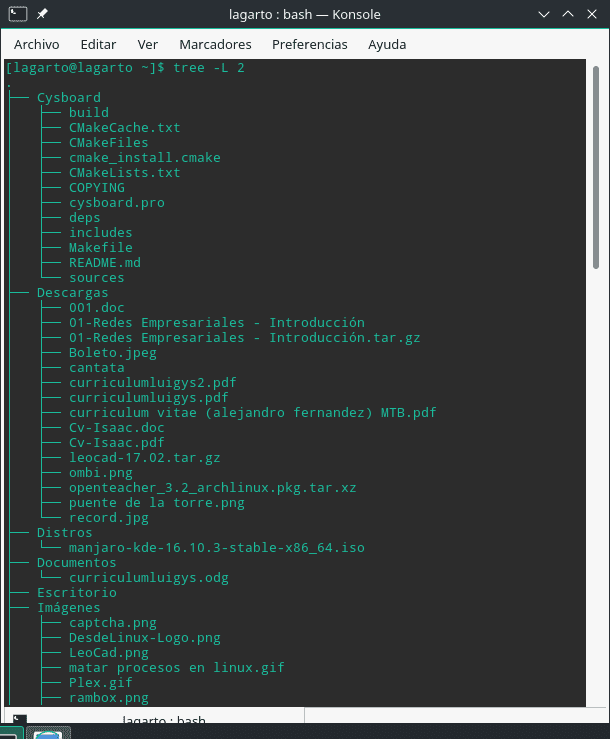
ไดเรกทอรีรูปต้นไม้
คำสั่งต้นไม้คืออะไร?
เป็นคำสั่งที่ผู้ใช้ Linux ใช้กันอย่างแพร่หลายซึ่งช่วยให้เราสามารถแสดงลำดับชั้นของไดเร็กทอรีของระบบปฏิบัติการของเราในรูปแบบกราฟิกและโครงสร้าง
คำสั่ง tree ยังอนุญาตให้คุณแสดงรายการไดเร็กทอรีของอุปกรณ์ภายนอก
การติดตั้งคำสั่ง tree บน Linux
ในบาง distros คำสั่ง tree จะถูกติดตั้งตามค่าเริ่มต้น แต่ในกรณีส่วนใหญ่จะไม่เป็นเช่นนั้นในกรณีส่วนใหญ่ก็เพียงพอที่จะติดตั้งโดยใช้ที่เก็บของแต่ละ distro
คุณสามารถใช้คำสั่งใด ๆ ต่อไปนี้เพื่อติดตั้งบน distro ที่คุณชื่นชอบ
$ sudo pacman -S tree # Arch Linux $ยำติดตั้งต้นไม้ -y#Centos y Fedora $ sudo apt-get install tree # Ubuntu $ sudo aptitude install tree # Debian
คุณสามารถมั่นใจได้ว่าการติดตั้งเสร็จสมบูรณ์โดยรันคำสั่งทรี
วิธีใช้คำสั่ง tree
วิธีที่ดีที่สุดในการเรียนรู้ข้อดีทั้งหมดที่คำสั่ง tree เสนอคือการใช้เอกสารของคำสั่งเองเพื่อดำเนินการนี้จากเทอร์มินัล $ man tree
ในทำนองเดียวกันด้านล่างฉันเสนอรายการพร้อมตัวเลือกที่ใช้มากที่สุดเกี่ยวกับคำสั่งนี้:
$ tree # Muestra directorios y ficheros
$ tree -d # Muestra sólo directorios
$ tree -L X # Muestra hasta X directorios de profundidad
$ tree -f # Muestra los archivos con su respectiva ruta
$ tree -a # Muestra todos los archivos, incluidos los ocultos.
$ tree / # Muestra un árbol de todo nuestro sistema
$ tree -ugh # Muestra los ficheros con su respectivo propietario (-u),
el grupo (-g) y el tamaño de cada archivo (-h)
$ tree -H . -o tudirectorio.html # Exporta tu árbol de directorio a un archivo
HTMLมีชุดคำสั่งอื่น ๆ อีกมากมายที่มีประโยชน์มากเมื่อแสดงไดเร็กทอรีทรีใน Linux
โปรดจำไว้ว่าพารามิเตอร์ของคำสั่งนี้สามารถรวมกันได้ตัวอย่างเช่น«แสดงรายการไฟล์ทั้งหมดรวมทั้งไฟล์ที่ซ่อนอยู่พร้อมกับพา ธ ตามลำดับ«สำหรับสิ่งนี้เราดำเนินการ tree -af
ดังนั้นเราหวังว่าคุณจะได้รับประโยชน์สูงสุดจากคำสั่งที่เรียบง่าย แต่มีประโยชน์นี้
บทความที่ดีและกระชับมาก Lizard!. ทุกครั้งที่พวกเขาบอกฉันว่ามีแอปพลิเคชัน Windows ที่ทำสิ่งเดียวกันฉันจะสอนคำสั่งต้นไม้ให้พวกเขา มีเพียงไม่กี่คนที่รู้คำสั่ง MS-DOS dir / s และตัวเลือกอื่น ๆ
ฉันรู้คำสั่งนี้ผ่าน windows และความจริงก็คือมันแปลกสำหรับฉันที่ linux ไม่มีโดยค่าเริ่มต้น แต่เมื่อติดตั้งแล้วจะสะดวกสบายมาก
ยอดเยี่ยมมาก !! คุณช่วยฉันหลายวันค้นหาจนในที่สุดขอบคุณ !!!!!
เยี่ยมมาก !! มันทำงานได้อย่างสมบูรณ์แบบขอบคุณมากสำหรับความช่วยเหลือ